如何在Android上模擬給定位置的觸控事件?
此示例演示瞭如何在Android上模擬給定位置的觸控事件。
步驟 1 − 在Android Studio中建立一個新專案,轉到檔案 ⇒ 新建專案,並填寫所有必需的詳細資訊以建立新專案。
步驟 2 − 將以下程式碼新增到 res/layout/activity_main.xml。
<?xml version="1.0" encoding="utf-8"?> <RelativeLayout xmlns:android="http://schemas.android.com/apk/res/android" xmlns:tools="http://schemas.android.com/tools" android:layout_width="match_parent" android:layout_height="match_parent" android:padding="4dp" tools:context=".MainActivity"> </RelativeLayout>
步驟 3 − 將以下程式碼新增到 src/MainActivity.java
import android.support.v7.app.AppCompatActivity;
import android.os.Bundle;
import android.view.MotionEvent;
import android.widget.Toast;
public class MainActivity extends AppCompatActivity {
private boolean isTouch = false;
@Override
protected void onCreate(Bundle savedInstanceState) {
super.onCreate(savedInstanceState);
setContentView(R.layout.activity_main);
}
@Override
public boolean onTouchEvent(MotionEvent event) {
int X = (int) event.getX();
int Y = (int) event.getY();
int eventAction = event.getAction();
switch (eventAction) {
case MotionEvent.ACTION_DOWN:
Toast.makeText(this, "ACTION_DOWN "+"X: "+X+" Y: "+Y, Toast.LENGTH_SHORT).show();
isTouch = true;
break;
case MotionEvent.ACTION_MOVE:
Toast.makeText(this, "MOVE "+"X: "+X+" Y: "+Y,
Toast.LENGTH_SHORT).show();
break;
case MotionEvent.ACTION_UP:
Toast.makeText(this, "ACTION_UP "+"X: "+X+" Y: "+Y, Toast.LENGTH_SHORT).show();
break;
}
return true;
}
}步驟 4 − 將以下程式碼新增到 androidManifest.xml
<?xml version="1.0" encoding="utf-8"?> <manifest xmlns:android="http://schemas.android.com/apk/res/android" package="app.com.sample"> <application android:allowBackup="true" android:icon="@mipmap/ic_launcher" android:label="@string/app_name" android:roundIcon="@mipmap/ic_launcher_round" android:supportsRtl="true" android:theme="@style/AppTheme"> <activity android:name=".MainActivity"> <intent-filter> <action android:name="android.intent.action.MAIN" /> <category android:name="android.intent.category.LAUNCHER" /> </intent-filter> </activity> </application> </manifest>
讓我們嘗試執行您的應用程式。我假設您已將您的實際Android手機裝置連線到您的計算機。要從Android Studio執行應用程式,請開啟專案的活動檔案之一,然後單擊工具欄中的執行 ![]() 圖示。選擇您的移動裝置作為選項,然後檢查您的移動裝置,它將顯示您的預設螢幕 -
圖示。選擇您的移動裝置作為選項,然後檢查您的移動裝置,它將顯示您的預設螢幕 -

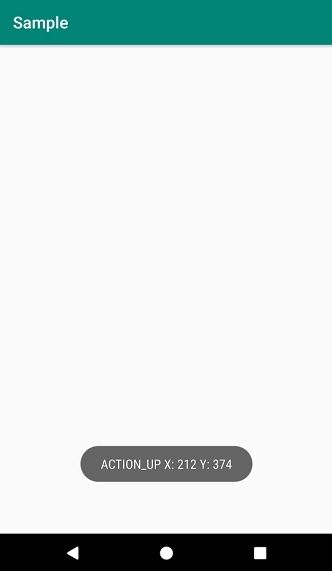

廣告

 資料結構
資料結構 網路
網路 關係資料庫管理系統
關係資料庫管理系統 作業系統
作業系統 Java
Java iOS
iOS HTML
HTML CSS
CSS Android
Android Python
Python C 程式設計
C 程式設計 C++
C++ C#
C# MongoDB
MongoDB MySQL
MySQL Javascript
Javascript PHP
PHP